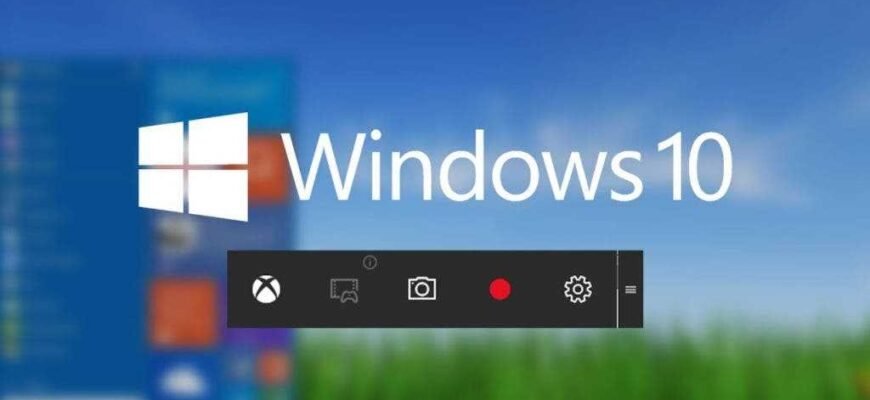Kui otsite täiuslikku ekraanisalvesti Windows 10 jaoks, peaksite võrdlema parimaid ekraanisalvestiid erinevate tegurite, sealhulgas funktsioonide, kasutuslihtsuse, populaarsuse ja süsteeminõuete alusel.
Selle protsessi teie jaoks palju lihtsamaks muutmiseks oleme selles artiklis loetletud mõned parimad Windowsi ekraanisalvestid. Kuid see pole veel kõik! Samuti võrdleme neid parimaid tarkvara ja tööriistu, et aidata teil otsustada, milline ekraanisalvesti on teie jaoks parim valik.
HitPaw ekraanisalvesti
Nimekirja esimene on HitPaw ekraanisalvesti. See tarkvara on üks parimaid Windows 10 ekraanisalvestid tänu paljudele kasutajatele pakutavatele funktsioonidele. Lisaks pakub tarkvara kasutajasõbralikku liidest, mida on äärmiselt lihtne mõista ja millega töötada.
Video salvestamiseks HitPaw ekraanisalvesti, järgige neid juhiseid:
- Kõigepealt laadige alla ja installige tarkvara oma arvutisse.
- Käivitage tarkvara ja valige avalehel salvestusrežiim.
- Ekraani salvestamiseks puudutage kogu ekraani valimiseks või lohistage, et valida salvestamiseks ekraani osa.
- Salvestamise alustamiseks klõpsake salvestamise nuppu. Salvestamise peatamiseks vajutage sama nuppu.
- Lõpetage salvestamine, klõpsates nuppu "Stopp".
HitPaw ekraanisalvesti on uskumatult hea mainega ja põnev tarkvara, peamiselt tänu oma lihtsalt kasutatavatele funktsioonidele. Siin on mõned parimad funktsioonid, mida see pakub HitPaw ekraanisalvesti.
- Він пропонує три окремі режими запису, а саме запис екрану, запис вебкамерою та зображення в картинці. Функція “Картинка в картинці” дозволяє одночасно записувати екран та вебкамеру.
- Võimaldab jäädvustada hiire ja klaviatuuri toiminguid. See aitab vaatajatel mõista, millist ekraani osa arutatakse.
- HitPaw ekraanisalvesti pakub segmentide salvestamist, mis võimaldab kasutajatel automaatselt salvestada videoid määratud ajavahemike järel.
- Võimaldab kasutada riistvaralist kiirendust, mis suurendab tarkvara töökiirust HitPaw ekraanisalvesti.
Videosalvestus-O-Matic
Videosalvestus-O-Matic - veel üks suurepärane ekraanisalvesti Windows 10 jaoks, samuti videoredaktor.
Sarnane HitPaw ekraanisalvesti, Videosalvestus-O-Matic toetab nii ekraani salvestamist kui ka veebikaamera salvestamist. Lisaks on tarkvara lihtne kasutada nii professionaalidele kui ka algajatele.
Video salvestamiseks Videosalvestus-O-Matic:
- Laadige alla ja installige tarkvara oma arvutisse.
- Käivitage tarkvara ja valige olenevalt soovitud salvestusrežiimist "Ekraan", "Veebikaamera" või "Mõlemad".
- Ekraanil salvestamiseks saate reguleerida salvestusala, lohistades diktofoni piire.
- Щоб розпочати запис, натисніть кнопку “Rec”.
- Kui olete lõpetanud, vajutage pausi nuppu ja valige video salvestamiseks "Valmis".
Vaatame nüüd mõningaid selle tarkvara põhifunktsioone:
- Kuigi see ei toeta HD-salvestust, pakub see erinevaid standarderaldusvõime valikuid, sealhulgas 800x600, 640x480 ja palju muud!
- Pärast salvestamist saate videotele suumida, joonistada ja ülekatteid lisada.
- Võimaldab salvestatud video otse videote jagamise saitidele, nagu YouTube, üles laadida.
Bandicam
Bandicam on ka üks parimad ekraanisalvestid Windows 10 jaoks, mis toetab ekraani jäädvustamist ja mängimist.
Bandicam kasutatakse laialdaselt mängude salvestamiseks, kuna sellel on palju kõrglahutusega salvestusi toetavaid funktsioone.
Pärast tarkvara allalaadimist:
- Käivitage see Bandicam ja valige oma vajadustele kõige paremini vastav salvestusrežiim.
- Salvestamise alustamiseks vajutage nuppu "REC". Saate igal ajal kasutada tööriistaribal olevaid tööriistu salvestamise peatamiseks või ekraanipiltide tegemiseks.
- Kui olete lõpetanud, vajutage salvestamise peatamiseks nuppu "REC".
Siin on mõned funktsioonid, mis paistavad silma Bandicam Teised populaarsed Windowsi ekraanisalvestid on järgmised:
- Bandicam aitab salvestada 4K ülikõrglahutusega videot kiirusega 120 kaadrit sekundis.
- See toetab mitmeid erinevaid vorminguid, nagu JPEG, PNG, BMP ja palju muud!
- See kasutab kõrget tihendusastet ilma videot ise tihendamata, mis tagab videokvaliteedi kadumise.
OBS Studio
Otsin täiuslikku Windows 10 ekraani salvestamise tarkvara, ei saa te lihtsalt ignoreerida OBS Studio.
Avage ringhäälingu tarkvara abo OBS on tasuta ekraanisalvesti, mis võimaldab nii salvestada kui ka edastada kõrglahutusega. OBS võimaldab salvestada ekraani, veebikaamera või mõlemad ühte videosse.
OBS on hõlpsasti kasutatav tarkvara, millel on mitmeid huvitavaid funktsioone. Video salvestamiseks OBS Studio, järgige neid juhiseid:
- Kõigepealt laadige alla ja installige OBS Studio arvutisse.
- Enne salvestamise alustamist peate lisama salvestusallika.
- Vajutage nuppu "+" ja valige soovitud allikas.
- Video salvestamise alustamiseks klõpsake nuppu "Alusta salvestamist".
- Kui olete salvestamise lõpetanud, klõpsake nuppu Peata salvestamine.
Ja nüüd kaalume mõningaid funktsioone OBS Studio üldtuntud:
- See pakub kohandatavaid kiirklahve, mis aitavad teil salvestamist hõlpsalt juhtida.
- Võimaldab teil jagada oma videoid videojagamisplatvormidel, nagu YouTube ja Twitch.
- Ülikõrglahutusega salvestamise ja voogesituse tugi.
- Tarkvara on tasuta kasutamiseks kõikides operatsioonisüsteemides, nagu Windows, Linux ja Mac.
Movavi ekraanisalvesti
Nimekirja viimane on 5 parimad ekraanisalvestid Windows 10 jaoks є Movavi ekraanisalvesti.
Movavi ekraanisalvesti on lihtsalt kasutatav ekraanisalvesti, mis on saadaval nii Windowsi kui ka Maci jaoks. Tarkvara võimaldab teil jäädvustada ekraani suure eraldusvõimega 60 kaadrit sekundis.
Video salvestamiseks Movavi ekraanisalvesti, järgige neid juhiseid:
- Laadige programm alla ametlikult Movavi veebisaidilt ja installige see oma arvutisse.
- Pärast installimist käivitage tarkvara ja klõpsake paneelil videokaamera ikooni. Nüüd peate valima ekraani ala, mida soovite salvestada. Saate kasutada alumisel paneelil olevaid valikuid, et valida, kas salvestada heli või mitte.
- Video salvestamise alustamiseks klõpsake salvestusnuppu.
- Salvestamise lõpetamiseks vajutage stopp-nuppu.
Siin on mõned Movavi Screen Recorderi põhifunktsioonid:
- Saate eksportida oma videoid erinevatesse vormingutesse, nagu MP4, AVI, MOV, MKV, GIF, MP3, PNG, BMP või JPG.
- Programm toetab Inteli riistvarakiirendust, mis võimaldab tarkvaral kiiremini ja sujuvamalt töötada.
- Videosalvestus on salvestatud MKV-vormingus, nii et väljundvideo on parima kvaliteediga.
Võrdlus
Nüüd, kui olete Windows 10 jaoks saadaolevatest parimatest ekraanisalvestustööriistadest täiesti teadlik, on teil palju lihtsam otsustada, milline neist sobib teile kõige paremini. Selle otsuse tegemise hõlbustamiseks oleme ülalmainitud programme õiglaselt võrrelnud.
Võrdlusel lähtuti nende üldistest omadustest, süsteeminõuetest, hindadest ja kasutajasõbralikkusest. Nii et ilma pikema jututa alustame võrdlusega.
| HitPaw ekraanisalvesti | Videosalvestus-O-Matic | Bandicam | OBS Studio | Movavi ekraanisalvesti |
| Saadaval operatsioonisüsteemidele Windows 10 ja Windows 7, Maci versioon on peagi tulemas. | Saadaval Windowsi, Maci, Chromecasti ja iOS-i seadmete jaoks. | Saadaval kõikidele Windowsi seadmetele. | Saadaval kõikidele Linuxi, Windowsi ja Maci seadmetele. | Saadaval kõigi Windowsi ja Maci seadmete jaoks. |
| 1 kuu pakett hinnaga 14,99 dollarit. USA, 1-aastane plaan 29,99 dollarit. USA ja eluaegne plaan 49,99 dollarit. USA. Ja kupongikoodiga: YT-30OFF saad 30% allahindlust | Seda saab osta 1,65 dollari eest kuus. | Saadaval 39,95 dollari eest kogu eluea jooksul. | See on saadaval täiesti tasuta. | Saab osta 39,95 dollari eest kogu eluks. |
| Riistvaraline kiirendus saadaval. | Riistvaraline kiirendus pole saadaval | Riistvaraline kiirendus saadaval. | Riistvaraline kiirendus saadaval. | Riistvaraline kiirendus saadaval. |
| Võimaldab pärast salvestamist videoid lõigata. | Pakub video redigeerimise funktsioone, nagu lõikamine, kärpimine jne. | Pakub põhilisi videotöötlusfunktsioone, nagu kärpimine, liitmine ja palju muud. | Ei paku videotöötlusfunktsioone. | Ei paku videotöötlusfunktsioone. |